如何将 iOS 12 Beta 降级到 iOS 11.4.1
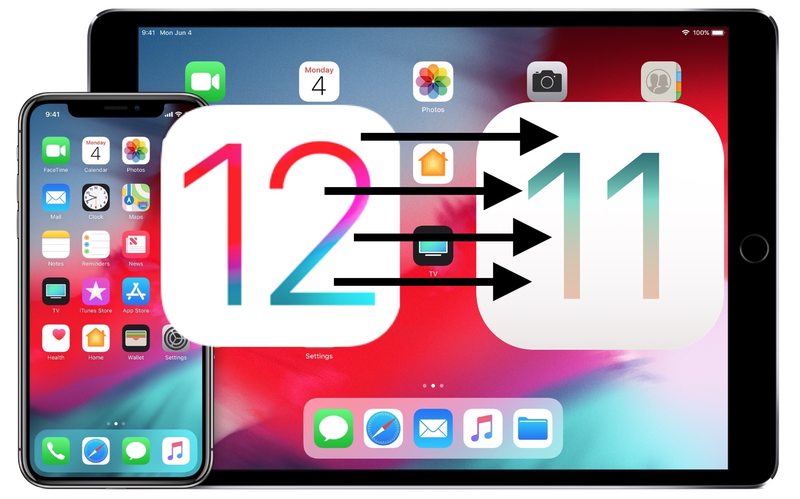
您是否在 iPhone 或 iPad 上安装了 iOS 12 beta,但现在决定要恢复到常规稳定的 iOS 11 版本?你肯定不是一个人,因为任何人现在都可以安装 iOS 12 beta通过相对简单的方式,发现设备所有者现在运行的测试版系统软件对他们来说效果不佳并不罕见——这是意料之中的,因为毕竟它是测试版。好消息是你可以卸载 iOS 12 beta 并返回到最新的 iOS 11.4 版本,因为本教程将演示从 iOS 12 beta 降级回 iOS 11.x 的两种不同方法。
开始之前,您需要一台装有最新版本 iTunes 的计算机、有效的互联网连接、USB 数据线和适用于您的特定设备的 IPSW 文件。
重要的是要指出 iOS 12 备份无法恢复到运行 iOS 11 的设备,因此如果最近可用的备份来自 iOS 12,那么它将无法恢复到运行 iOS 11 的降级设备iOS 11。虽然您可以使用第一种方法在降级过程中不丢失数据,但它可能会失败并且您将在设备上遇到完全和全部的数据丢失,或者卡在 iOS 12 beta 上。不要轻易备份。
如何将 iOS 12 Beta 降级到 iOS 11.4.1
请务必在开始之前备份您的 iOS 设备。您可以备份到 iCloud 或 iTunes,或两者。如果您使用 iTunes 进行备份,请务必先存档 iOS 11.x 备份,这样新备份就不会覆盖它。没有足够的备份可能会导致永久性数据丢失,您已被警告。
- 下载 iOS 11.4.1 IPSW 文件针对您特定的 iPhone 或 iPad 型号,并将 .ipsw 文件放在易于访问的位置(您可以在此处获取其他 IPSW 文件,但仅最新版本已签名并可以使用)
- 在 Mac 或 Windows PC 上打开 iTunes,如果您还没有这样做,请将其更新到最新可用版本的 iTunes
- 使用 USB 数据线将运行 iOS 12 beta 的 iPhone、iPad 或 iPod touch 连接到计算机
- 在 iTunes 中选择已连接的设备,然后转到 iTunes 中设备的摘要部分并执行以下操作:
- Mac:OPTION + 单击“更新”按钮
- Windows:SHIFT + 点击“更新”按钮
- 选择第一步下载的 iOS 11.4.1 IPSW 文件恢复到该版本的 iOS
- 让降级过程完成,iPhone 或 iPad 屏幕会在过程开始时变黑,并且会重启几次
![]()



从 iOS 12 beta 到 iOS 11.4.1 的完整降级过程可能需要一段时间,iPad 或 iPhone 屏幕会变黑并重启几次,偶尔会出现 Apple 标志或进度条。让这个过程自行完成,这可能需要一段时间。
如果上述方法因任何原因不起作用,您还可以使用恢复模式恢复到以前的 iOS 版本并从 iOS 12 beta 降级。请确保在尝试使用恢复模式之前进行了备份,并记住 iOS 12 备份无法恢复到 iOS 11 设备。
如何使用恢复模式卸载 iOS 12 Beta
另一种选择是使用恢复模式或 DFU 还原来完成降级过程。这种方法的缺点是它会擦除设备,迫使您在降级完成后从兼容的备份中恢复。如果您没有可用的备份,您将丢失设备上的所有数据。
在开始之前,您必须将 iTunes 更新到可用的最新版本。
- 启动 iTunes 并确保您有有效的互联网连接
- 使用 USB 数据线,将运行 iOS 12 beta 的 iPhone 或 iPad 连接到装有 iTunes 的计算机(可以是 Mac 或 Windows PC)
- 将设备置于恢复模式,此过程因 iOS 设备而异:
- iPhone X、iPhone 8、iPhone 8 Plus:按下并松开音量调高按钮,然后按下并松开音量调低按钮,最后按住电源/侧边按钮,直到看到恢复模式屏幕
- iPhone 7、iPhone 7 Plus:同时按住电源/侧边按钮和音量调低按钮,继续按住直到看到恢复模式屏幕
- iPad 和 iPad Pro 机型、iPhone 6s 和更早的 iPhone 机型:同时按住电源/侧边按钮和主屏幕按钮,继续按住这两个按钮,直到看到恢复模式屏幕
- 当它出现在 iTunes 中时点击“恢复”选项,注意这会清除设备上的所有数据,然后安装当前的非测试版 iOS
- 等待 iOS 恢复过程完成,重新安装 iOS 11 可能需要一段时间
恢复完成后,iPhone 或 iPad 将重新启动并进入设置过程,就像是一台全新的设备一样。在设置过程中,您可以从 iCloud 或 iTunes 的备份恢复降级的 iPhone 或 iPad。
后面的Recovery Mode恢复方法其实是苹果在自己的支持文章中推荐的卸载iOS beta 此处,但这不是唯一有效的方法。
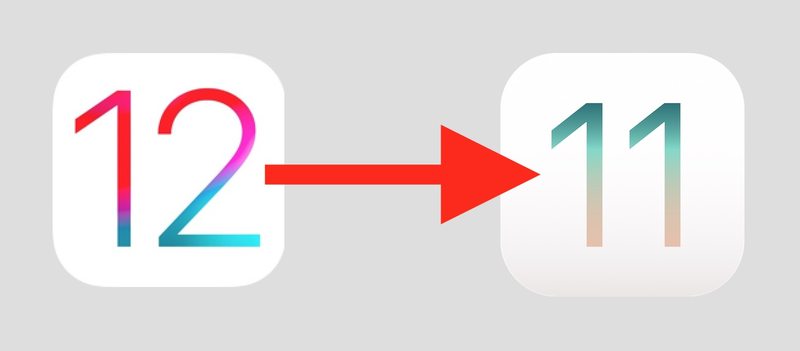
如果上述方法由于某种原因失败,无论是使用标准 IPSW 还是使用恢复模式,那么当 iPhone 或 iPad 处于较低级别的 DFU 模式时,您也可以尝试使用 iTunes 进行恢复,尽管在大多数情况下,这对于简单的降级来说不应该被认为是必要的。
- 在 iPhone X、iPhone 8 Plus、iPhone 上进入 DFU 模式8
- 在 iPhone 7 和 iPhone 7 Plus 上使用 DFU 模式
- 在其他 iPhone 机型上使用 DFU 模式
- 在 iPad 上使用 DFU 模式
同样,对于绝大多数降级 iOS 12 beta 的实例来说,使用 DFU 模式应该不是必需的。通常只有当 iPhone 或 iPad 处于无法使用的“变砖”状态时才需要 DFU 模式。
您是否从 iOS 12 beta 降级回 iOS 11?您卸载 iOS 12 测试版的体验如何?请在下面的评论中告诉我们!
